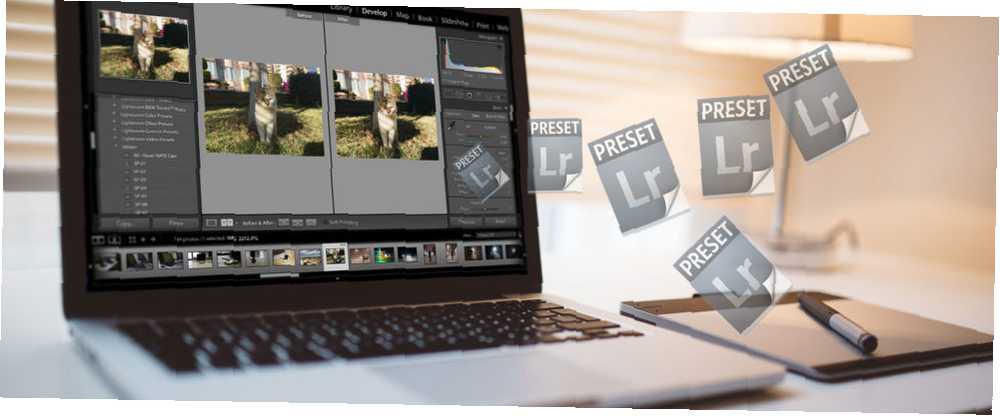
Peter Holmes
0
2453
138
Lightroom er et fantastisk program til organisering og behandling af dine fotos. Det er nemt at bruge, men at få det nøjagtige udseende til dine billeder tager stadig både tid og dygtighed 27+ Væsentlige Lightroom-genveje til forbedring af din arbejdsgang 27+ Væsentlige Lightroom-genveje til forbedring af din arbejdsgang Det er værd at din tid til at lære et par Lightroom-tastaturgenveje. Sammen kan de massivt fremskynde dine Lightroom-processer og gøre opgaven med at administrere dine fotos mere strømlinede. . Heldigvis er der en genvej. Forudindstillinger af Lightroom kan give dig resultater på niveau med bare et par museklik.
I denne vejledning viser vi nøjagtigt, hvordan forudindstillinger kan hjælpe dig og vejlede dig mod de allerbedste. Der er mere end 680 tilbud, og de er alle gratis.
Hvad er Lightroom-forudindstillinger?
En Lightroom-forudindstilling er en gemt samling af indstillinger, der kan genanvendes gang på gang med et enkelt klik. De fleste sektioner af Lightroom understøtter forudindstillinger. Du kan bruge dem til eksportindstillingerne eller til at anvende nøgleord på en gruppe billeder Sådan holdes dine fotos organiseret ved hjælp af Adobe Lightroom Sådan holdes dine fotos organiseret ved hjælp af Adobe Lightroom Når du har et organisationssystem på plads, uanset hvor stort dit Lightroom-katalog vokser, vil du altid kunne holde øje med det. . Men for de fleste mennesker - og med henblik på denne artikel - betyder forudindstillinger Udvikle forudindstillinger.
Tænk på et Lightroom udvikle forudindstillet som at være som et supercharged Instagram-filter Hvordan Instagram-filtre fungerer, og kan du fortælle forskellen? Hvordan Instagram-filtre fungerer, og kan du fortælle forskellen? Her finder du alt, hvad du har brug for at vide om, hvad hvert Instagram-filter gør, hvad det bedst bruges til, og nogle gode eksempler, du kan se på. . De transformerer dine billeder med smukke, forskellige stilarter, hvilket giver dig professionelle resultater med minimal indsats.

Du kan bruge forudindstillinger til behandling med et enkelt klik eller som et udgangspunkt for at oprette dit eget look gennem yderligere justeringer. De kan også bruges til basale, gentagne opgaver, fra at anvende linsekorrektioner til at fjerne uklarhed fra dine skud.
Hvorfor bruge forudindstillinger?
Forudindstillinger for lysrum er mest nyttige til tre ting:
- Sparer tid på at redigere dine fotos. Redigering af din foretrukne håndfuld skud er en sjov kreativ øvelse; At vende tilbage fra ferie med flere hundrede fotos til behandling er ikke rigtig så underholdende. Forudindstillinger giver dig mulighed for at skære gennem tediet ved at anvende en meget høj standard for behandling meget hurtigt.
- Oprettelse af et ensartet look på tværs af en samling af billeder. Konsistens i, hvordan du behandler dine fotos, er vigtig. Det kan hjælpe dig med at udvikle et signaturudseende, som hjælper dig med at opbygge dit brand og blive bemærket. Det omdanner også en gruppe billeder, der er optaget ved en begivenhed (bryllup, fest, hvor som helst) fra en masse tilfældige snapshots til en ordentlig samling.
- Opnå et specifikt look. Alle har set fotos og undret sig, “Hvordan opnåede de det udseende?” Det kan være et vintage film-udseende Sådan opretter du en vintage-fotoeffekt ved hjælp af Adobe Lightroom Sådan opretter du en vintage-fotoeffekt ved hjælp af Adobe Lightroom At få dine fotos til at se mere ud som retrofilmbilleder i Adobe Lightroom er lettere, end du tror. Denne artikel viser dig hvordan. , en filmstil Sådan genskabes det filmatiske look i Adobe Photoshop Sådan genskabes det filmatiske look i Adobe Photoshop Hollywood-film ser fantastisk ud - utallige timer bruges på at sikre det. Men har du nogensinde ønsket at optræde i en film? Med Photoshop er det enkelt at genskabe det filmatiske look fra en film. , eller en smuk sort / hvid. I alle tilfælde kan du få disse look med Lightroom-forudindstillinger, de er genvejen til fotoredigering på professionelt niveau.
Lightroom leveres med en samling af sine egne forudindstillinger til ting som at foretage sort / hvid-konverteringer, finjustere farverne og tilføje korn eller fjerne støj. Med hundreder til rådighed, der kan downloades, vil du altid kunne finde den stil, du leder efter.
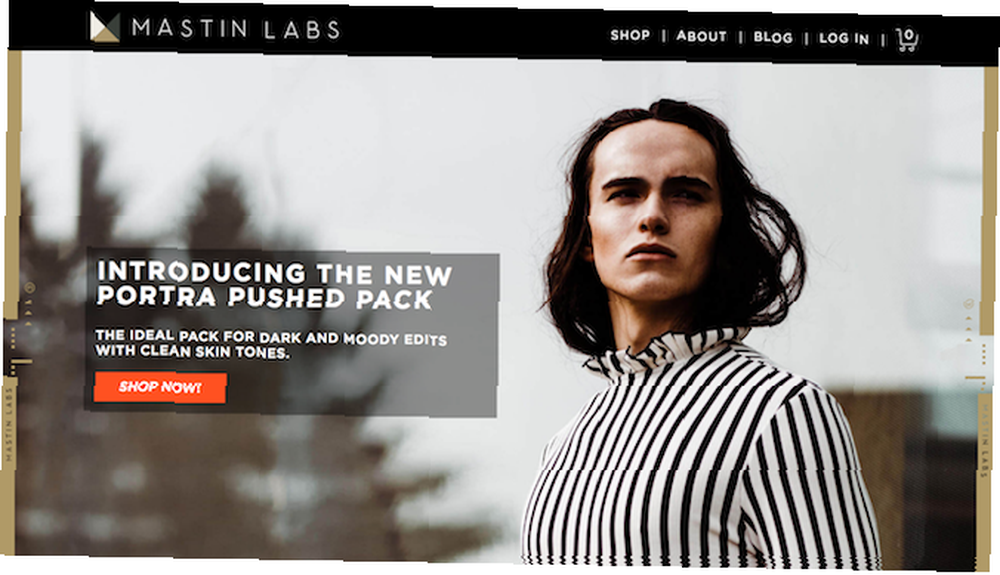
Ikke alle forudindstillinger er gratis. Virksomheder som VSCO og Mastin Labs skaber dyre forudindstillinger, som trofast genskaber udseendet på forskellige typer gammelt filmlager. Andre designer store bundter af premium-forudindstillinger til specifikke typer fotografering.
Men du behøver ikke at skylle ud for kvalitet. Mange websteder tilbyder et par gratis forudindstillinger som en sampler til deres betalte indstillinger, og der er hundreder af ekstra forudindstillinger oprettet og deles gratis af individuelle fotografer. Her er vores valg af de allerbedste.
1. Nate Photographic
Dette sted tilbyder 10 Lightroom-forudindstillinger inspireret af filtre i den populære mobilapp VSCO Cam.
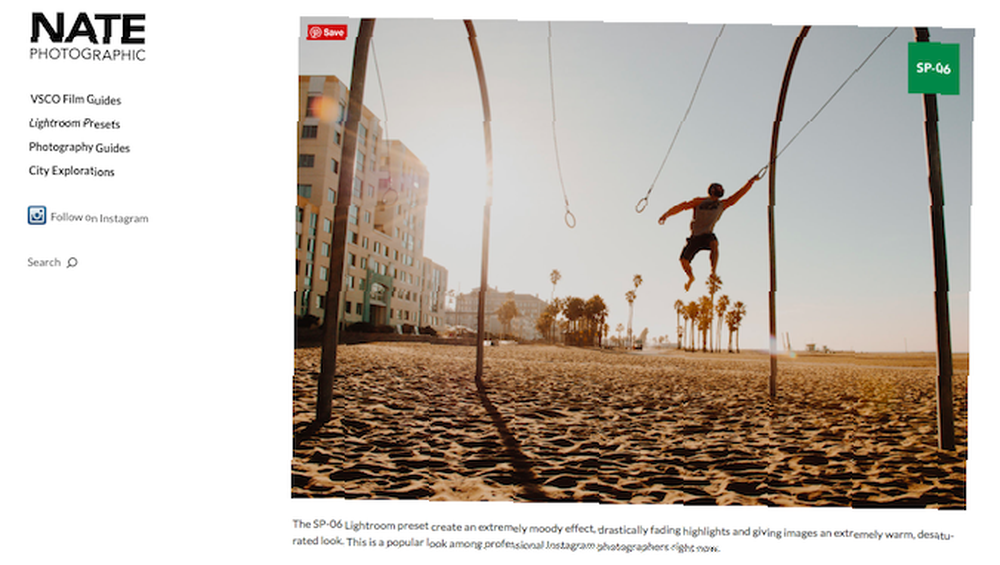
De husker alle det matte look af vintage-filmlagre som Fuji og Kodak, komplet med knuste sorte og tilsatte korn. Der er en forudindstilling til alle lejligheder, fra portrætter til gnavende gadefotografering. Hvorfor spejlløse kameraer er store til gade-, uformelle og genert fotografer Hvorfor spejlløse kameraer er dejlige til gade-, candid- og genertfotografer - spejlfrie kameraer passer til visse former for fotografering mere end andre - - især når det kommer til oprigtige billeder, gadefotografering og erobring af den selvbevidste følelse, du får med en digital spejlreflekskamera bundet til dit ansigt. .
2. Photon Collective
Quantum Collection er uden tvivl det bedste sæt gratis forudindstillinger, du i øjeblikket kan få. Der er 16 stilarter - 14 farver, 2 sort / hvid - med 6 variationer for hver med forskellige intensitetsniveauer. Det er 96 i alt.
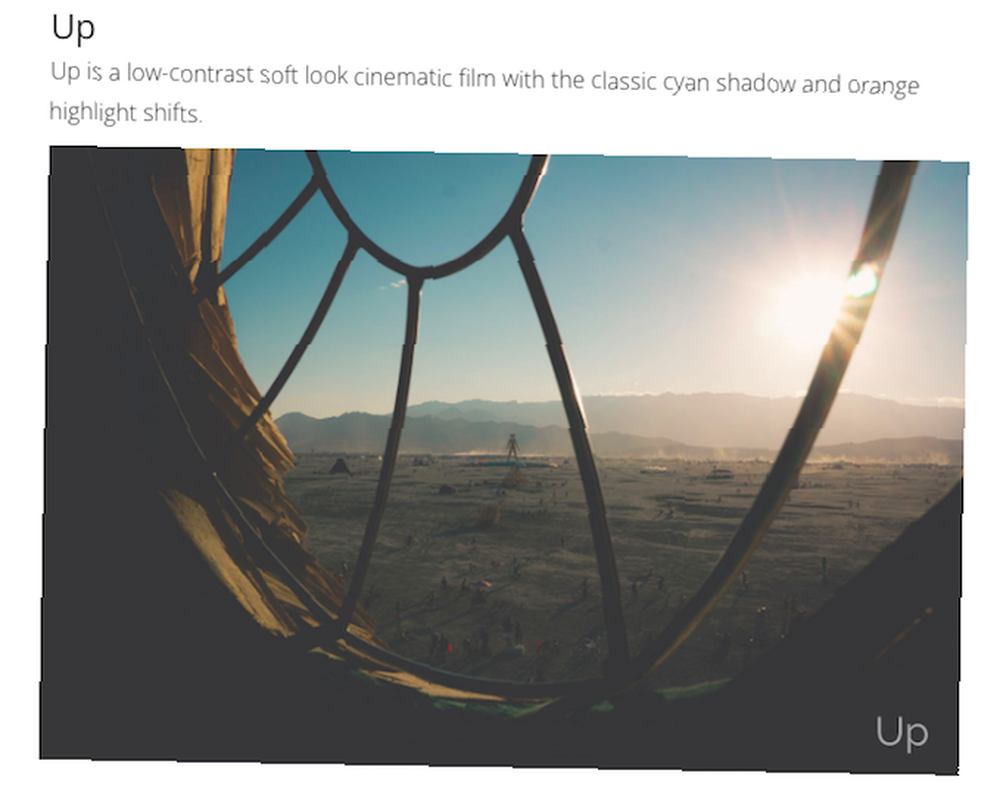
Mest inspireret af film igen, samlingen inkluderer en dejlig cyan / orange mulighed for et moderne filmisk look. De er tilgængelige under et betalings-hvad-du-vil-system, så du kan gribe dem gratis, selvom de bestemt er værd at betale for.
3. Lonely Speck
Fra det samme hold bag Quantum Collection indeholder Film Speck One 102 forudindstillinger, også tilgængelige som en betaling-hvad-du-vil-download.

Stort set er alle stilarter taget højde for, både moderne og vintage. Med så mange at vælge imellem kan det tage dig et stykke tid at finde dem, du virkelig kan lide, men der skulle være noget her for alle.
4. Gratis Lightroom-forudindstillinger
Dette sæt på 34 forudindstillinger har indhentet over 1,7 millioner downloads til dato, og det er let at se hvorfor.

Farverne er stylet efter film, som så mange andre forudindstillinger. Men med et par høje kontrastmuligheder kan du opnå et langt mere gennembrudt look, end du får med mange lignende designede kollektioner.
5. Lukkerpuls
Ved at tilmelde dig med Shutter Pulse får du 20 gratis forudindstillinger til Lightroom sammen med 20 Photoshop-handlinger, der behandler dine skud på samme måde.
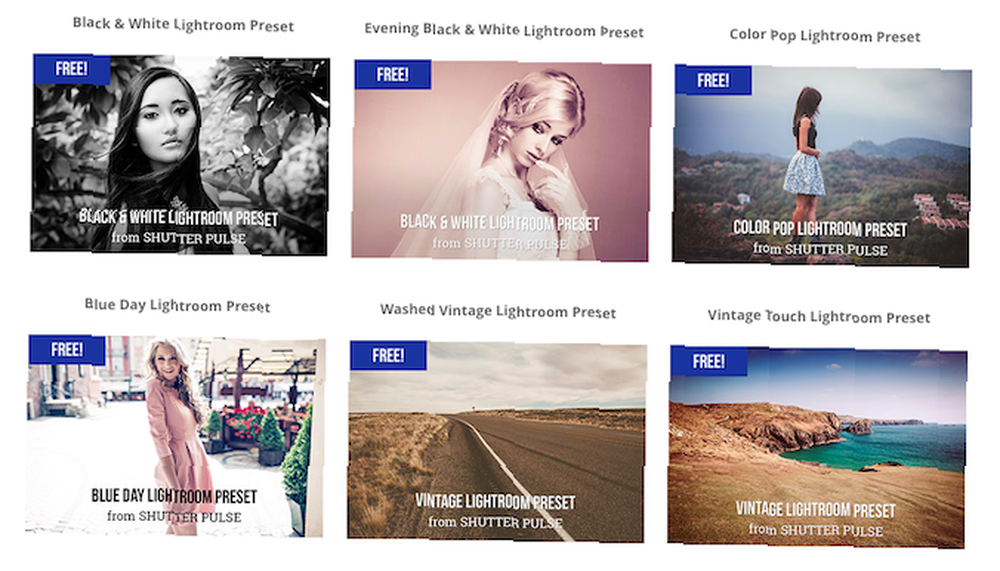
Sættet spænder fra et meget vintage film look - komplet med falske lys lækager - til en meget moderne dramatisk HDR-stil og mange punkter imellem.
6. Slank linse
Slank Lens 'pakke med 30 forudindstillinger indeholder for det meste værktøjer, som du kan integreres problemfrit i din eksisterende arbejdsgang.

Så du får forudindstillinger til at justere ting som højdepunkter, skygger, farver og kontrast. De er en fantastisk genvej til at foretage ensartede korrektioner Sådan matcher du eksponeringerne for flere fotos i Lightroom Sådan matcher du eksponeringerne for flere fotos i Lightroom Når du tager mange fotos på én gang og vil sikre dig, at de alle ser og føles ens, det vigtigste trin er at sikre, at de alle har den samme eksponering. til alle billeder fra en enkelt optagelse uden at have indflydelse på det samlede udseende på billedet. Åh, og der er også en håndfuld af de forudbestemte forudindstillinger for vintage-look, bare hvis du har brug for dem.
7. Kontrast
Contrastly's 25 gratis forudindstillede sampler er en blandet pose med forskellige stilarter, filmsims og tweaks.

Med et sådant tilfældigt valg varierer kvaliteten også. Nogle er for lidt for vores smag. Andre, inklusive den meget flot Desaturated Cinematic - 7 (i handling ovenfor), er en mere end værdig tilføjelse til nogens forudindstillede bibliotek.
8. ON1
ON1 skabte et af de bedste alternativer til Lightroom i form af ON1 Raw. Men virksomhedens websted tilbyder også en samling af 60 forudindstillinger, der arbejder med Lightroom.
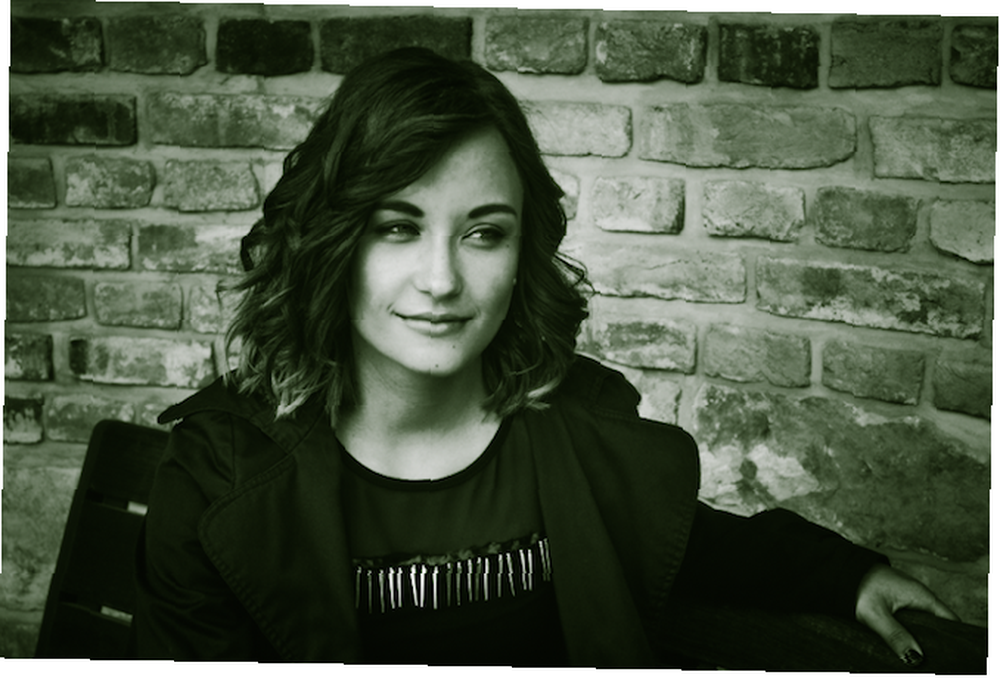
De er en varieret flok. Nogle er designet til at blive stablet med andre forudindstillinger, tilføje vignetter eller blødgøre hud osv. Andre ændrer udseendet på billedet fuldstændigt og inkluderer et lille sæt filminspirerede stilarter.
9. Rock Shutter
Du kan få et sæt på 15 forudindstillinger påvirket af forskellige moderne filmatiske stilarter fra Rock Shutter.

Du skal vælge de rigtige skud for at bruge dem på. Vi fandt, at de fungerede rigtig godt på landskaber og bybilleder, skønt de er mindre effektive på portrætter.
10. Presetpro
Med mere end 120 forudindstillinger at vælge imellem har Presetpro noget egnet til næsten ethvert tænkeligt behov.
Uanset om du skyder bryllupper eller astrofotografering, vil føje nogle 40'ers Hollywood-glamour til dine portrætter eller har brug for at gendanne detaljer fra en overskyet himmel, kan løsningen findes lige her.
11. Lightroom Zen
Der er kun et lille antal gratis forudindstillinger på Lightroom Zen, og du er nødt til at søge gennem blogsiderne for at finde dem. Men det er det værd, da kvaliteten er god, og de har tendens til at være designet til meget specifikke formål.

Hvis du skyder f.eks. Nattehimlen eller fyrværkeritips, du kan bruge til at tage bedre fotos af fyrværkeritips, du kan bruge til at tage bedre fotos af fyrværkeri, eller har brug for at rette hudtonerne i et portræt, vil disse forudindstillinger hjælpe med at få dine billeder til at skinne.
12. Helt rad
Replichrome fra Totally Rad er en af de førende forudindstillede serier. Det genskaber trofast specifikke filmlagre og køber pris for $ 99 pr. Pakke. Den gratis prøveversion giver dig 53 forudindstillinger gratis.

Film inkluderet i forsøget er Fuji Pro 800Z, Astia 100F og Agfa HDC 200. Desuden er der et par forudindstillinger, der justerer kurver for at øge eller mindske kontrasten på dine fotos. Kvaliteten er fantastisk og meget autentisk, men vær opmærksom: du kan have svært ved at modstå at købe et komplet sæt.
13. Forudindstillinger i massevis
Blot fem forudindstillinger, der fungerer som en forsmag på en meget stor betalt samling, med et par ekstra, som du kan finde under sitet (tilsyneladende nu nedlagt) Daily Freebies-sektionen.

De er værd at gribe, især “Touch of Drama”, som effektivt fjerner dis og tilføjer stans til dine ellers flade landskapsbilleder.
14. Coles klasseværelse
Med navne som Bitchin 'Summer og Coles Bangin' B&W kan du forvente, at de 15 gratis forudindstillinger fra Cole's Classroom bliver lidt vildere end de er.

Faktisk er de klassiske og diskret. De egner sig til en lang række skud, og forlader aldrig dine billeder ser overbearbejdede. Stilarterne er for det meste filmlignende, men der er også nogle mere kontrastiske og mættede indstillinger.
15. Forudindstillet kærlighed
Endelig en enorm samling, i alt - til sidst tælling - 217 forudindstillinger. Kvaliteten kan variere, fordi de fleste af dem indsendes af webstedets brugere. Sorten er uovertruffen.
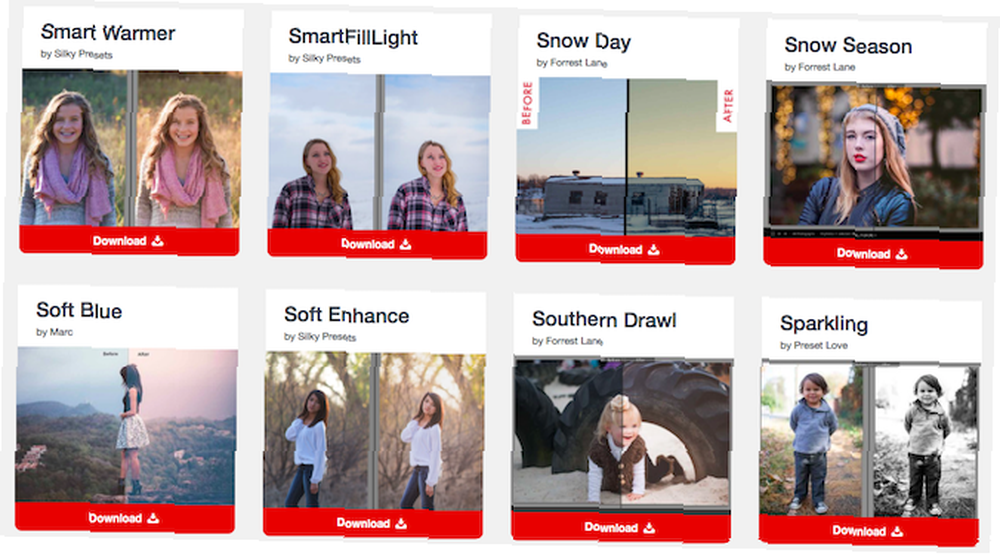
Naturligvis er de fleste designet til at opnå et bestemt udseende. Det er sandsynligvis de bedste, der hjælper med de vanskelige dele af fotobearbejdning, såsom at fastgøre hudtoner eller skærpe.
Kom i gang med Lightroom-forudindstillinger
Når du har downloadet dine forudindstillinger, skal du installere dem. Det er nemt at gøre, du kopierer dem bare til Lightroom's forindstillede mappe.
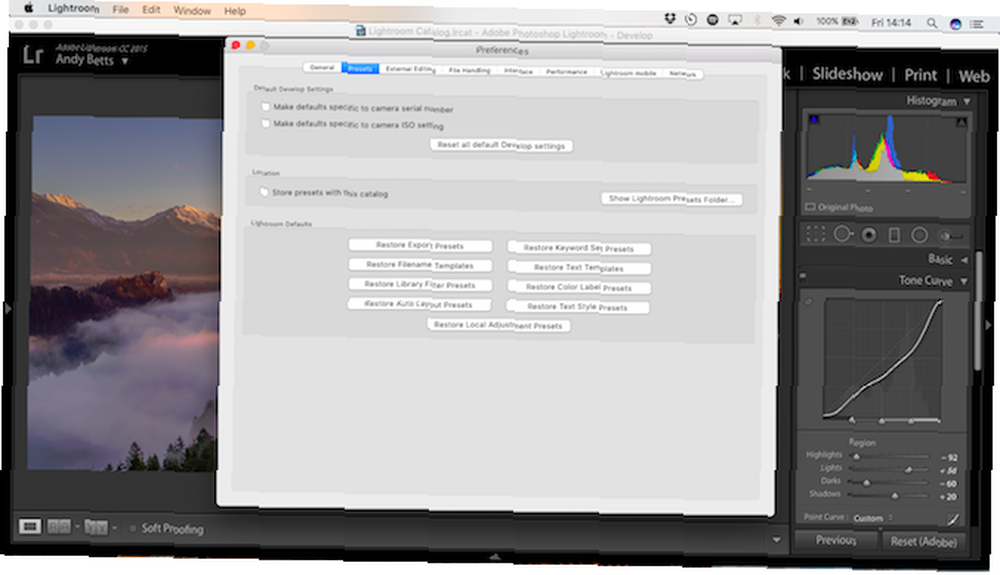
Åbn Lightroom's indstillinger, og vælg Presets fane. Klik derefter på Vis Lightroom forudindstillede mapper, derefter navigere din vej til Udvikl forudindstillinger undermappe. Nu skal du bare kopiere og indsætte dine forudindstillinger i mappen. Til sidst skal du afslutte og derefter åbne Lightroom for at afslutte jobbet.
Du kan bruge forudindstillinger fra to placeringer. I Gennemse modul, kan du anvende en forudindstilling fra Hurtig udvikling panel til højre. For mere kontrolleret brug skal du anvende dem fra Preset panel til venstre for Udvikle modul.
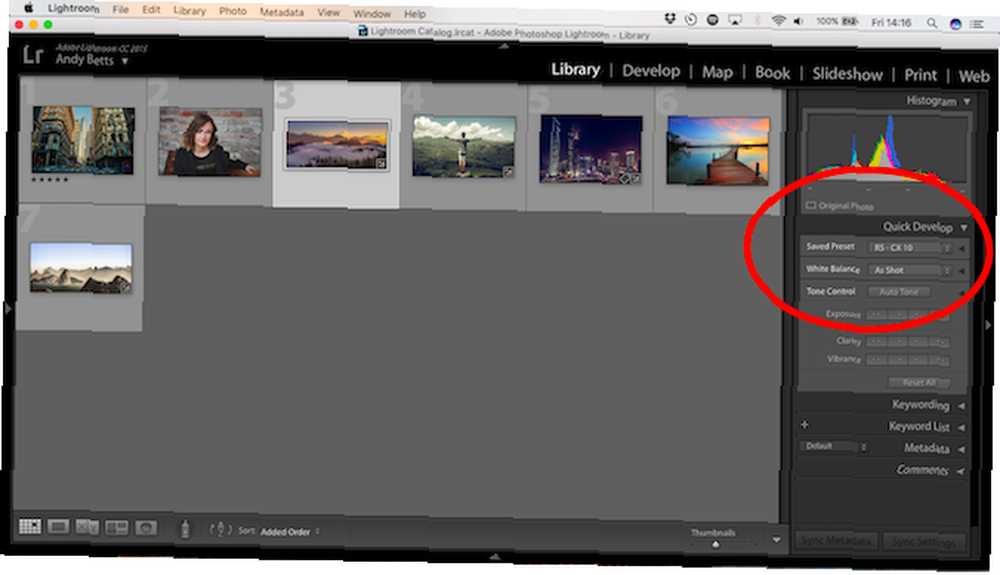
Hvorvidt du kan stable forudindstillinger - for at bruge mere end en på det samme billede - afhænger af, hvilke forudindstillinger du bruger. Nogle aktiverer det, mens andre blot vil fortryde de ændringer, en anden forudindstilling har foretaget.
Det er en god ide at bruge en forudindstilling som udgangspunkt for billedbehandling. En lille finjustering af indstillingerne giver dig mulighed for at få de bedste resultater for hvert enkelt billede, mens selve forudindstillingen garanterer et sammenhængende look på tværs af en hel gruppe billeder.
Bruger du Lightroom forudindstillinger? Hvad er dine favoritter, og hvilke sider bruger du for at hente dem fra? Fortæl os det i kommentarerne.











